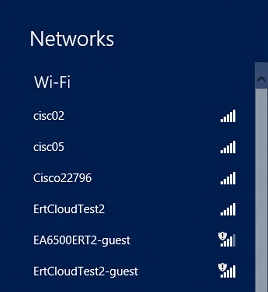Usluga autokonfiguracije WLAN-a u sustavu Windows odgovorna je za povezivanje s bežičnim mrežama. A ako se ova usluga ne izvodi, tada sustav neće moći pronaći bežične mreže dostupne za povezivanje. Ne znam iz kojih razloga, ali vrlo često je ova usluga onemogućena. Pogotovo na stacionarnim računalima. Kada nakon povezivanja Wi-Fi adaptera, pretraživanje bežičnih mreža ne radi.
U osnovi, to nije problem, uslugu je lako pokrenuti. O tome sam napisao u članku Usluga autokonfiguracije WLAN-a. Što je to i kako ga omogućiti u sustavu Windows. Ali vrlo često se WLAN usluga neće pokrenuti. Pojavljuje se velik broj različitih pogrešaka. Ovaj će se članak usredotočiti na pogreška 1747... Ova se pogreška pojavljuje pri pokušaju pokretanja usluge wlansvc u sustavima Windows 7, Windows 8 i Windows 10.
Vjerojatno ne bih napisao ovaj članak, da nema komentara Alekseja na jedan od članaka na web mjestu. Suština problema: računalo ne vidi Wi-Fi mrežu, kao da je bežični modul onemogućen. Na ikoni veze nalazi se crveni križ.

Nakon pokretanja dijagnostike mrežnih problema (možete je pokrenuti desnim klikom na ikonu mreže), pojavljuje se poruka "Windows Wireless Service nije pokrenut na ovom računalu."
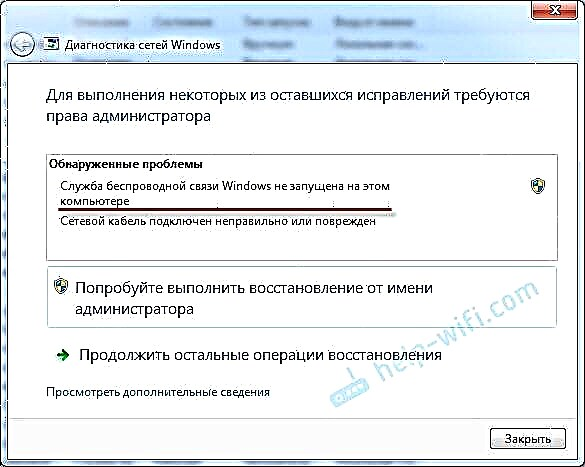
Alat za rješavanje problema ne može riješiti ovaj problem. Pa, budući da bežična usluga ne radi, tada je morate pokrenuti. Ulazimo u usluge, pronalazimo tamo "uslugu automatskog podešavanja WLAN-a", kliknite je desnom tipkom miša i odaberite "Start" (ili otvorite svojstva, postavite automatski start i pokrenite klikom na odgovarajući gumb). Na početku članka dao sam vezu na detaljne upute.
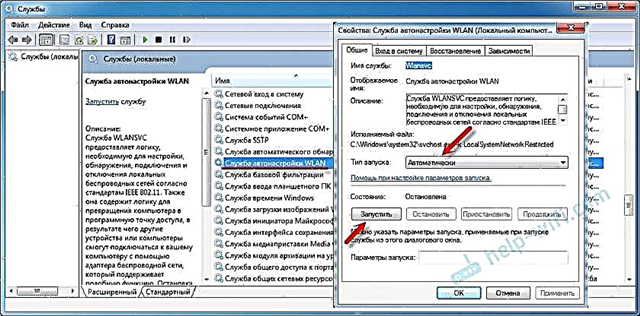
I umjesto da usluga radi, a s njom i bežična veza na računalu, pojavljuje se pogreška 1747. Šteta što nisam pomislio tražiti od Alekseja snimku zaslona same pogreške. Ali našao sam fotografiju na Internetu. Istina, na engleskom. Piše: "Pokretanje usluge automatske konfiguracije WLAN-a nije uspjelo na lokalnom računalu. Pogreška 1747: Usluga provjere autentičnosti nepoznata."
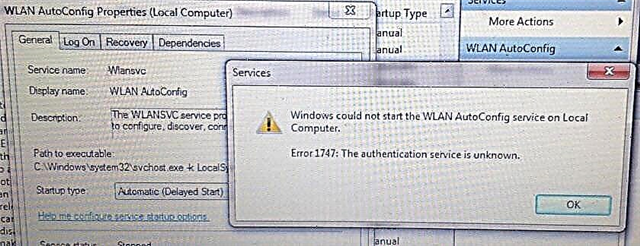
Ovo je problem. Zašto se ova pogreška pojavljuje, ne znam. Ali znam kako se to može riješiti. Predložio sam ovo rješenje Alexeyu u komentarima i uspio je.
Rješenje za pogrešku 1747 koja sprečava pokretanje usluge bežične mreže
Rješenje je vrlo jednostavno. Morate pokrenuti naredbu NetSh WinSock Reset u naredbenom retku koji radi oko imena administratora. Rješenje je testirano u sustavu Windows 7. Siguran sam da će sve uspjeti i u sustavu Windows 10. Kao i u sustavima Windows 8 i 8.1.
Pokrenite naredbeni redak kao administrator. Može se pronaći putem pretraživanja (u izborniku Start). Jednostavno počnite tipkati "Coman ..." (ili CMD). Zatim kliknite desnu tipku miša i odaberite "Pokreni kao administrator". Evo kako to izgleda na sustavu Windows 10:
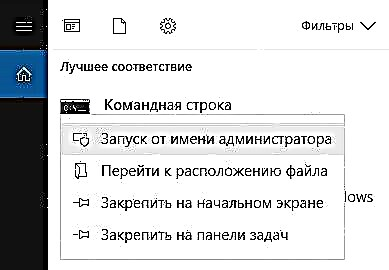
Zatim kopirajte naredbuNetSh WinSock Resetiranje i zalijepite ga u naredbeni redak. Pritisnite Enter.

Trebala bi se pojaviti poruka "Winsock direktorij je uspješno resetiran". Ponovo pokrenite računalo.
Ako računalo i dalje ne može vidjeti bežične mreže nakon ponovnog pokretanja, pokrenite WLAN uslugu ručno. Kao što sam pokazao na snimci zaslona u ovom članku. Ili prema uputama čija je veza također na početku članka.
Ako je usluga započela s radom, ali dostupne Wi-Fi mreže nisu se pojavile (crveni križ nije nestao), pogledajte ovaj članak: u sustavu Windows 7 nema dostupnih veza. Možda ćete trebati uključiti bežičnu vezu.
Sve bi trebalo uspjeti! Sretno!